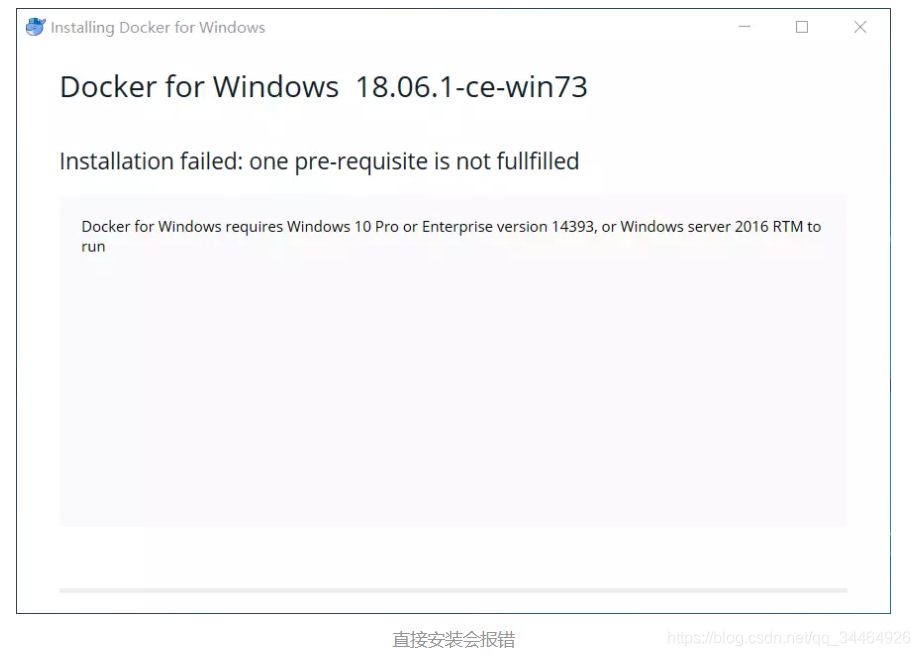0.前言
针对其他系统和版本,Docker都很容易安装,可以参考官方教程:https://docs.docker.com/docker-hub/
由于Windows10家庭版无法安装docker,因此在正常安装前需要做一点非常规手段,这样才能保证成功进行docker的安装。家庭版是可以通过脚本开启Hyper-V来安装Docker Desktop的。
1.安装
1.开启Hyper-V
添加方法非常简单,把以下内容保存为.cmd文件,然后以管理员身份打开这个文件。提示重启时保存好文件重启吧,重启完成就能使用功能完整的Hyper-V了。
如图,由于Docker Desktop会在安装的时候检测系统版本,直接安装会显示安装失败。所以需要改下注册表绕过安装检测。
可以用管理员权限运行如下cmd命令(亲测这个可以,并且更方便):
注意: 1、修改前先备份注册表。2、重启后此项注册表值会自动还原,但不影响docker运行。
做好这两部后,就可以正常安装了。下载地址:https://hub.docker.com/editions/community/docker-ce-desktop-windows
下载前需要注册登录账号,然后选取对应的版本-->Docker Desktop for Windows
下载好点击安装即可,按照默认选项安装。。
2.测试
安装完成后系统将重启,随后可以打开CMD运行:
输出上述结果就表示docker安装成功了,下面我们输出一个hello-world测试
运行下面的命令,将 image 文件从仓库抓取到本地。
上面代码中,docker image pull是抓取 image 文件的命令。library/hello-world是 image 文件在仓库里面的位置,其中library是 image 文件所在的组,hello-world是 image 文件的名字。
抓取成功以后,就可以在本机看到这个 image 文件了。
现在,运行这个 image 文件。
输出这段提示以后,hello world就会停止运行,容器自动终止。有些容器不会自动终止,因为提供的是服务,比如Mysql镜像等。
常用命令
除过以上我们使用的Docker命令外,Docker还有一些其它常用的命令
拉取docker镜像
查看宿主机上的镜像,Docker镜像保存在/var/lib/docker目录下:
删除镜像
查看当前有哪些容器正在运行
查看所有容器
启动、停止、重启容器命令:
后台启动一个容器后,如果想进入到这个容器,可以使用attach命令:
删除容器的命令:
查看当前系统Docker信息
从Docker hub上下载某个镜像:
执行docker pull centos会将Centos这个仓库下面的所有镜像下载到本地repository。
Reference:
1.https://blog.csdn.net/qq_34464926/article/details/89452109